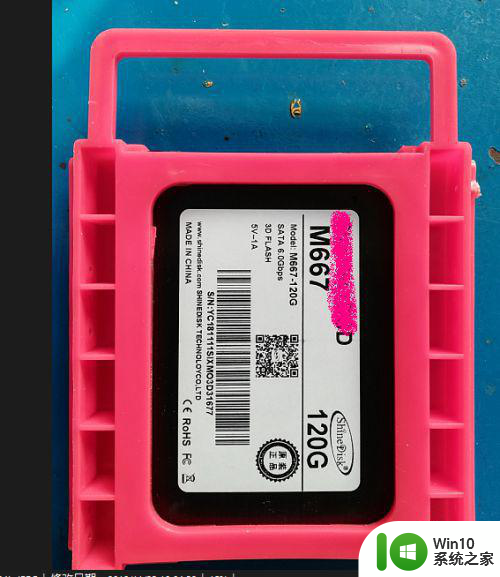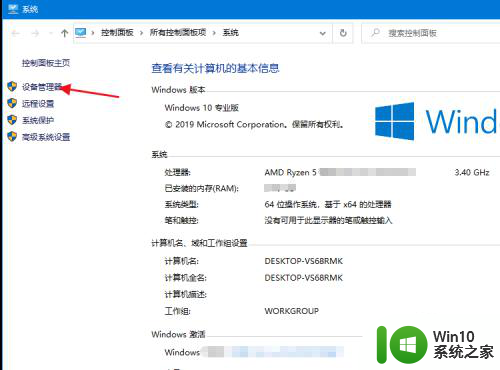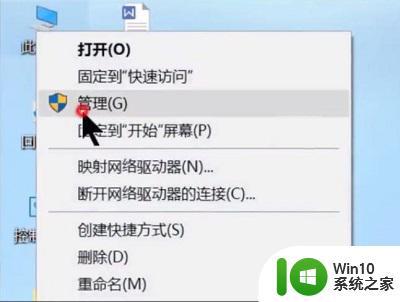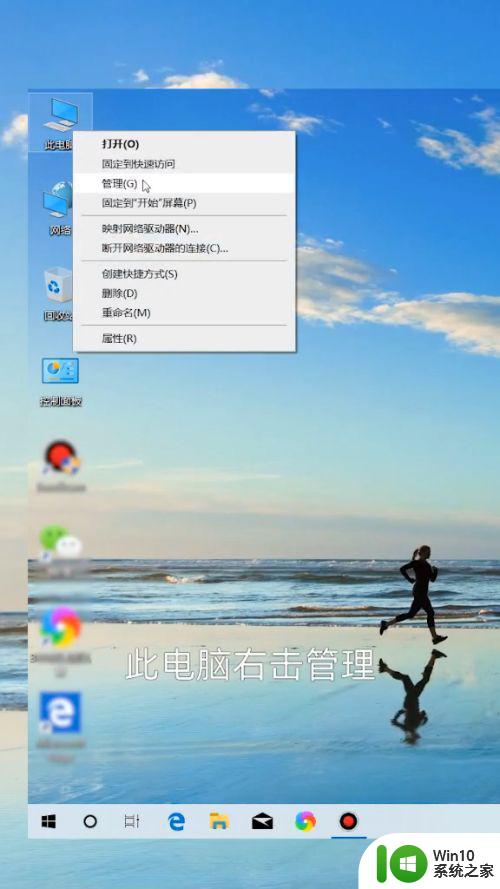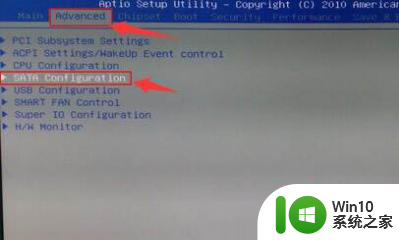台式电脑加硬盘增加内存空间的方法 怎么给台式电脑加硬盘
更新时间:2023-04-23 12:31:10作者:jiang
电脑硬盘是非常重要的组成部分,平时安装的软件、电影、游戏、音乐等数据都是存储到硬盘中。为增加内存空间,大家一般会在台式电脑中多增加一个硬盘,新手小白不懂怎么安装,也不敢随意操作。安装硬盘不仅仅是固定在电脑就好了,后续还要重新设置,下面和大家介绍给台式电脑加硬盘的方法。
具体方法如下:
1、打开主机机箱盖,给硬盘在机箱里找个位置固定起来。

2、硬盘的电源线插头肯定是有多余的,拖一个给新硬盘就行了。硬盘数据线需要单独插,如果不会插的话。看看以前的硬盘是怎么插的,主板上的数据插孔是挨在一起的,很好找。

3、硬盘装入机箱后,将电脑开机,在桌面上右键点击“我的电脑”-“管理”,然后点击“磁盘管理”。
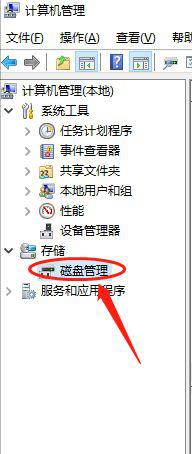
4、这时,就会弹出“初始化磁盘”的提醒,点击确定。
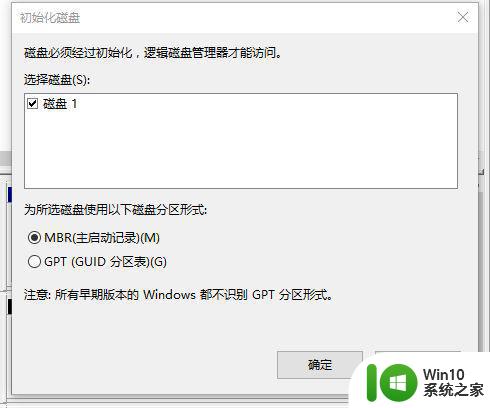
5、右键点击还未分配的新磁盘,选择“新建简单卷”。
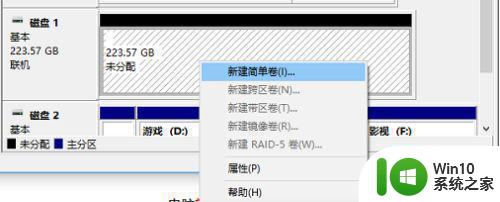
6、然后按照提示一步步完成新硬盘的分区和格式化,电脑就能识别出新添加的硬盘了。
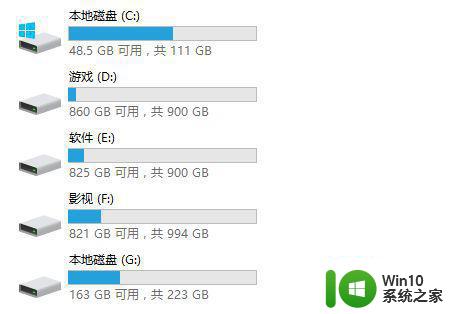
台式电脑硬盘是计算机最主要的存储设备,如果出现内存不够用的情况,可以尝试上述方法安装一下。